Organiza tus artículos con etiquetas
Aprenda a utilizar etiquetas de forma eficaz para administrar y localizar rápidamente los elementos de su colección.
Descripción general de las etiquetas
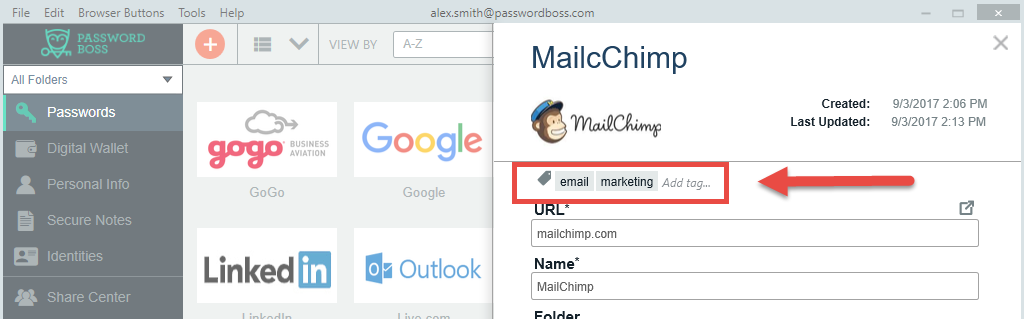
Las etiquetas te permiten añadir etiquetas de texto descriptivas a los elementos para agruparlos y buscarlos posteriormente. Password Boss ya agrupa tus elementos por tipo: contraseñas, notas digitales, billeteras digitales, etc. Usar etiquetas te permite ampliar esta agrupación para adaptarla a tus necesidades.
- Las etiquetas son especialmente útiles cuando tienes una gran cantidad de elementos guardados.
- Puede agregar tantas etiquetas a los artículos como necesite.
Las etiquetas son únicas para cada usuario, lo que les permite categorizar los artículos a su gusto. Al compartir un artículo con otros destinatarios, sus etiquetas no se envían a ellos. Todas sus etiquetas se pueden administrar desde Configuración.
Ejemplos de cómo utilizar etiquetas
- Gestión de clientes: utiliza etiquetas diferentes para cada cliente y agrupa todos sus artículos. Puedes buscar la etiqueta y encontrar todos los artículos.
- Gestión de proyectos: crea etiquetas para cada uno de tus proyectos o áreas de trabajo, por ejemplo, Marketing, RR.HH., Nuevos productos.
- Organice los artículos familiares: cree etiquetas para cada miembro de su familia para agrupar los artículos de cada persona, por ejemplo: Papá, Anna, Familia, etc.
- Crear vistas personalizadas : puede usar etiquetas para crear una vista personalizada de sus elementos guardados.
Cómo agregar etiquetas a los artículos
De oficina
- Abrir un elemento guardado.
- Haga clic o toque el botón " Agregar etiqueta... "
 Ubicado cerca de la parte superior del artículo.
Ubicado cerca de la parte superior del artículo.
- Escribe el nombre de la etiqueta. Las etiquetas guardadas se mostrarán como sugerencias a medida que escribes.
- Haga clic o toque Enter para guardar la etiqueta.
Aplicación web
- Abrir un elemento guardado.
- Localice el cuadro de etiquetas en la parte inferior del artículo.
- Escribe el nombre de la etiqueta . Las etiquetas guardadas se mostrarán como sugerencias a medida que escribes.
- Haga clic o toque Enter para guardar la etiqueta.

Cómo eliminar y editar etiquetas de los artículos
De oficina
- Abrir un elemento guardado.
- Haga clic derecho en la etiqueta y seleccione Eliminar .
- Haga clic en Guardar.
Aplicación web
- Abrir Herramientas y configuración
- Haga clic en la pestaña de etiquetas
- Haga clic en el icono de la papelera para eliminar y en el icono del lápiz para editar la etiqueta.

Móvil
- Toque un elemento para abrirlo.
- Toque el botón Editar .
- Toque la etiqueta .
- Pulse Eliminar .
- Pulse Guardar .
Crear una vista personalizada
Las vistas personalizadas funcionan con etiquetas, lo que te permite crear vistas filtradas de tus elementos guardados en Password Boss . Están disponibles para Windows, WebApp y Mac.
De oficina
- Haga clic en Configuración->Vistas personalizadas.
- Haga clic en Agregar.
- Añada un nombre a la vista . En la lista de etiquetas disponibles en la columna izquierda, seleccione las etiquetas que desee incluir en la vista personalizada y haga clic en Agregar >
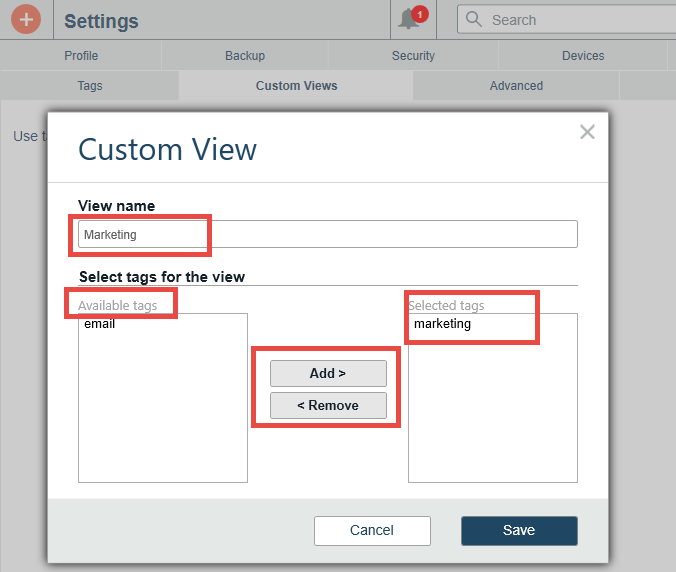
- Haga clic en Guardar .
Aplicación web
- Haga clic en Configuración->Vistas personalizadas.
- Haga clic en Agregar vista personalizada.

- Añada un nombre a la vista . En la lista de etiquetas disponibles en la columna izquierda, seleccione las etiquetas que desee incluir en la vista personalizada y haga clic en Agregar >

- Haga clic en Guardar .